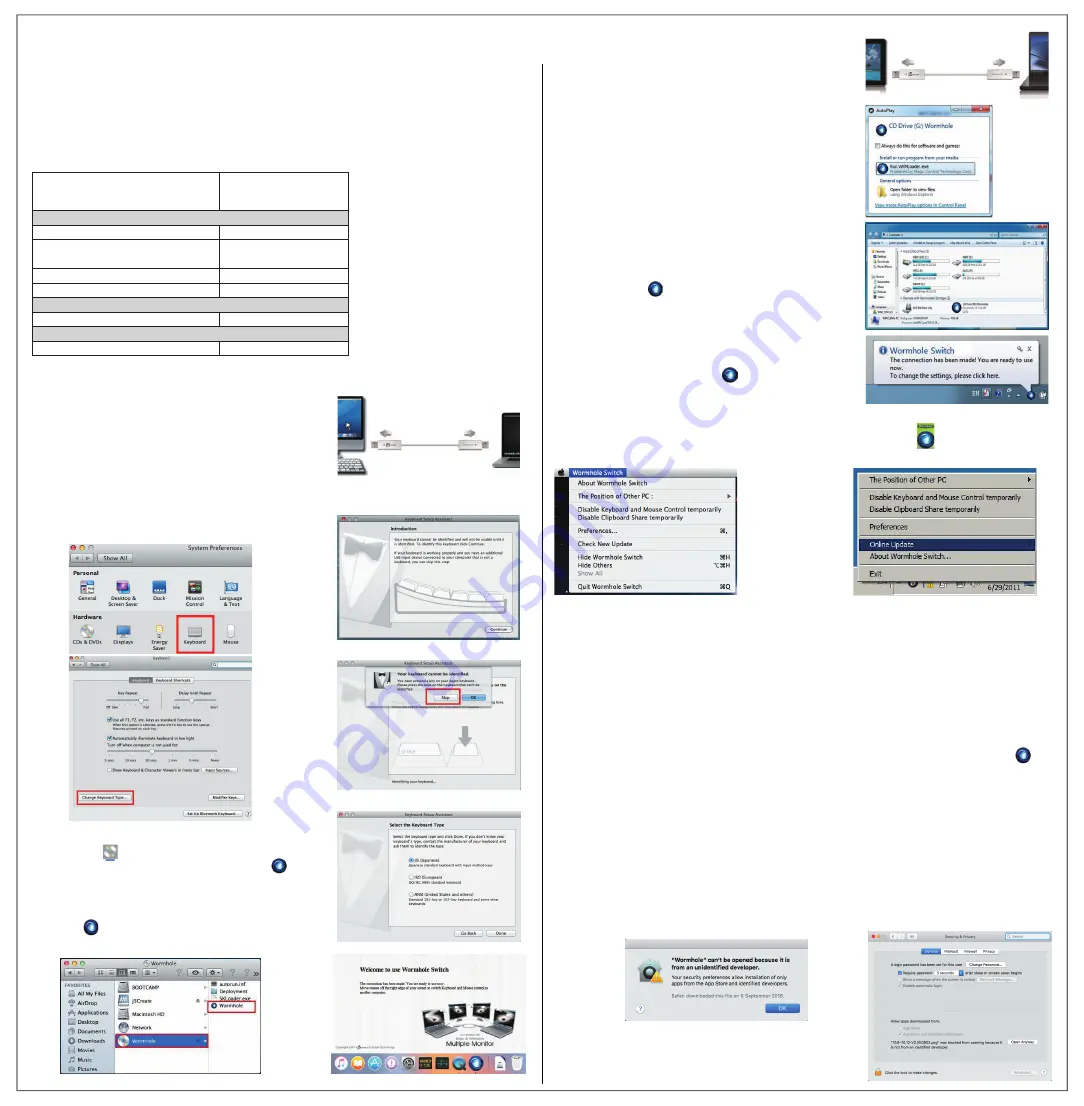
3. Når du har tilsluttet din Wormhole Switch, vises cd-ikonet
"Wormhole" ( ) enten på skrivebordet eller på din
"Macintosh HD". Dobbeltklik på ikonet "Wormhole" ( ).
4. Når din Wormhole Switch tilsluttes rigtigt, vises startsiden til
din Wormhole Switch.
Og ikonet ( ) vises på linjen.
Dansk
■
Systemkrav
Windows®
●
Operativsystem: Windows® 7/8.1/10 eller nyere
●
Ledig USB™-port (USB™ 2.0 anbefales)
●
CPU: Intel Pentium II processor
●
RAM: 512 MB hukommelse eller derover
●
Harddisk: Mindst 100 MB ledig plads
■
KOM GODT I GANG-macOS®
1. Slut den ene ende af din Wormhole Switch til en standard USB-port
på en af de to computere. Og slut derefter den anden ende af din
Wormhole Switch til USB-porten på den anden computer.
2. Når du først slutter din Wormhole Switch til MAC-computeren,
vises vinduet "Keyboard Setup Assistant" (Opsætningsvejledning til
dit tastatur). Følg trinene i vejledningen for, at vælge dit tastatur.
2-1. Tip:
Du kan også ændre indstillingen. Gå til
“Systempræferencer” -> “Tastatur” -> “Skift tastaturtype”
■
1. Slut den ene ende af din Wormhole Switch til en standard
USB-port på en af de to computere. Og slut derefter den
anden ende af din Wormhole Switch til USB-porten på den
anden computer.
2. Enheden starter automatisk installationen af softwaren til
din Wormhole Switch på begge computere.
3. Indstillingsvinduet "AutoPlay" vises muligvis. Klik venligst
på punktet "Kør WKMLoader.exe"
Fejlfinding:
Hvis auto-run ikke starter, skal du gøre følgende:
A. Sørg for, at begge computere er tilsluttet rigtigt med
USB-kablet.
B. Gå til Denne computer og dobbeltklik på ikonet j5
Wormhole Switch ( ) for, at starte programmet.
4. Hvis vinduet "User Account Control" (Styring af
brugerkonto) vises på skærmen, skal du klikke på "Ja" for
at fortsætte.
5. Når din Wormhole Switch tilsluttes rigtigt, vises startsiden
til din Wormhole Switch. Og ikonet ( ) vises på linjen.
● Konfigurering af dine præferencer
Andre
■
Vis forbindelsesoplysninger
Hvis dette punkt ikke vælges, vises startsiden ikke, når enheden starter.
* Dette punkt findes kun på Mac-computere
■
Dette program
Hvis du vælger dette punkt, konfigureres Wormhole Switch-programmet automatisk, hver gang Wormhole-enheden
tilsluttes.
■
Giv adgang til genvejstaster i systemet
Vælg dette punkt for, at aktivere genvejstastfunktionen.
* Dette punkt findes kun på Mac-computere
■
Dobbeltklik på systembakkeikonet for, at slå delingen midlertidigt til/fra
Slå udklipsholderdelingen og styrefunktionerne til tastaturet og musen til/fra ved, at dobbeltklikke på ikonet ( )
forneden til højre på proceslinjen
* Denne funktion findes kun på Windows-computere.
■
Send Ctrl-Alt-Del til en anden computer:
Dette punkt giver mulighed for, at skifte mellem tastindstillingerne til kommandoen [Ctrl-Alt-Del] på den anden computer.
* Denne funktion findes kun, når 2 Windows-computere er forbundet.
● Se Ny opdatering/Opdatering online
Se og opdater til den nyeste version af softwaren til Wormhole.
1. Sørg for, at enheden er forbundet til netværket, og træk ikke stikket til din Wormhole ud under
driveropdateringen.
2. Afbryd Wormhole-kablet fra din slave-computer.
3. Vælg "Se ny opdatering" eller "Opdatering online"
4. Når installationen er færdig, skal du tilslutte Wormhole-enheden til begge computere igen.
* Brugere af v10.12: Klik venligst på OK, når du ser pop op-vinduet. Gå derefter til Sikkerhed og privatliv > Generel
og klik derefter på "Åbn alligevel" for, at installere driveren.
● Afslut USB Switch/Afslut:
Wormhole-enheden kan afinstalleres i bekræftelsesfeltet.
●
Hvis du har spørgsmål til funktionen, bedes du venligst se
funktionsbeskrivelsen på www.j5create.com
■
VEJLEDNINGER TIL SOFTWAREN
For at konfigurere softwaren, skal du først klikke på ikonet Wormhole Switch Utility ( ), som både findes i Mac OS
og Windows
macOS® Windows®
2-2
2-3
2-4
KOM GODT I GANG-Windows®
Funktionsadfærd i operativsystemet
Brug musens midterknap
Ja
Ja
Ja
Ja
Ja
Ja
Genvejstast [Alt+S]
Deling af tastaturstyring
Deling af udklipsholder
Automatisk deling
Dataoverførsel
Træk og slip
Brug musen til, at flytte markøren
væk fra skærmkanten
Windows® til Windows®
macOS® til macOS®
Windows® til macOS®
Skift af tastatur og mus
■
Funktionsliste
macOS®
●
macOS® 10.6 eller nyere
●
Ledig USB™-port (USB™ 2.0 anbefales)
●
CPU: Power PC G4 processor eller nyere
●
RAM: 512 MB hukommelse eller derover
●
Harddisk: Mindst 100 MB ledig plad

































